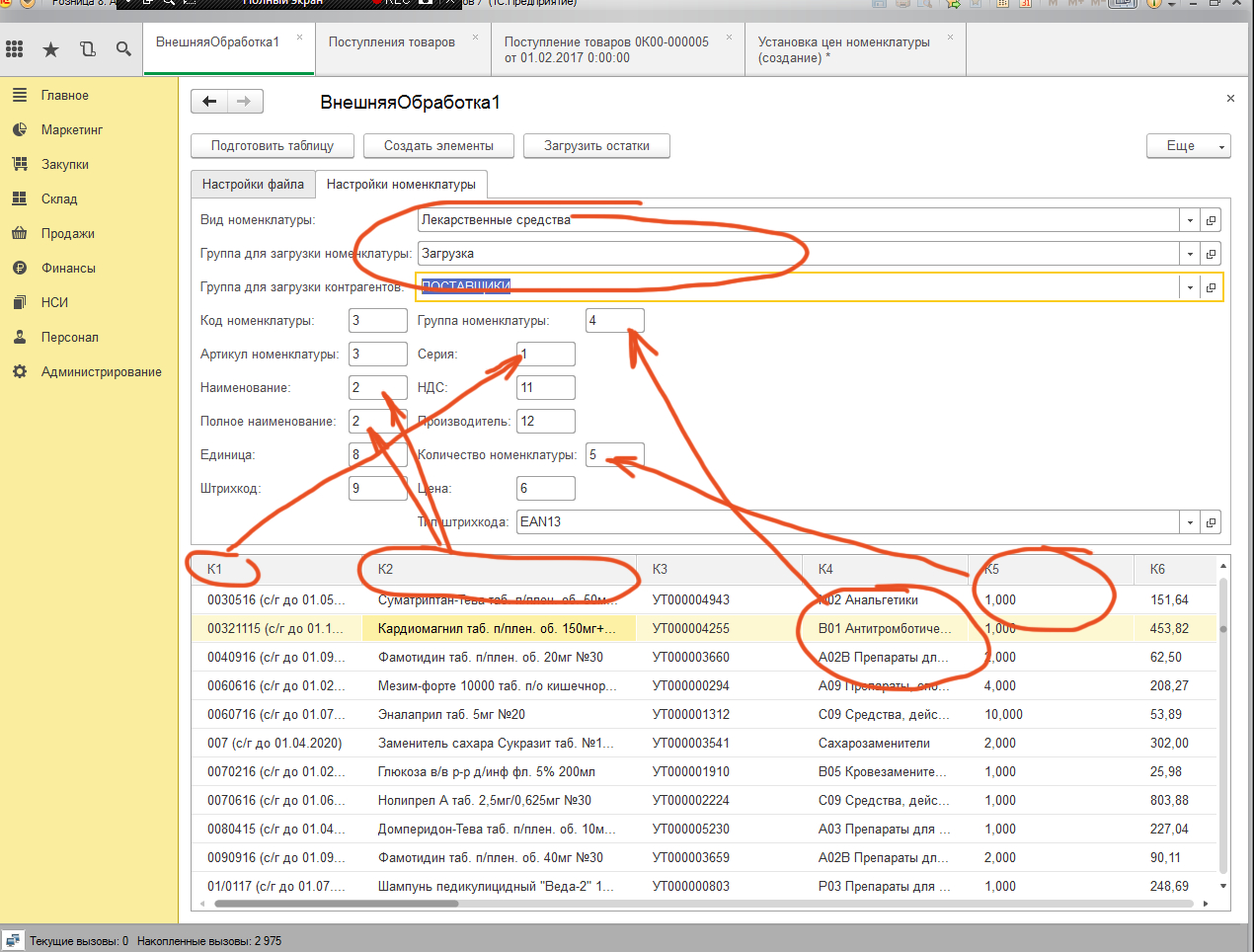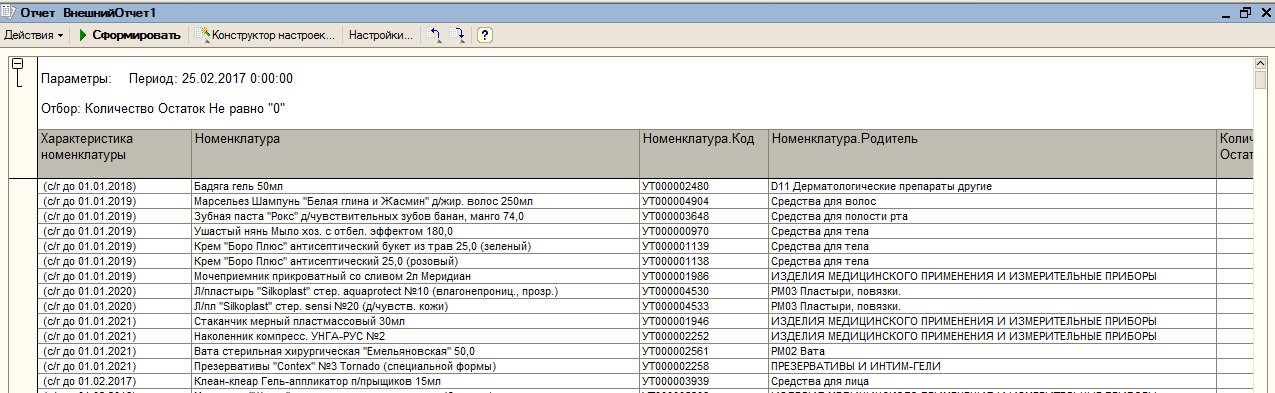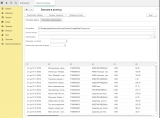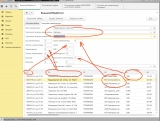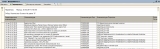Представляю вашему вниманию свой помощник по переходу с устаревших конфигураций.
Найдете его особенно полезным в связи с введением 54ФЗ, Когда в срочном порядке и, желательно без остановки рабочего процесса, надо быстро перейти на 1С Розница. Насколько быстро? Зависит от "железа" и количества номенклатуры. 6000 номенклатурных позиций - через 15 минут с начала процесса сможете объяснять кассиру, на что можно нажимать, на что не нужно.
Уже заинтересовал? Тогда "ложку дегтя"! :)
Для того, чтобы за 15 минут потребуется:
1. Знание СКД на уровне 1 класса, чтобы выгрузить то, что хочется загрузить. (Можно использовать готовый Excel-файл с данными)
2. Подготовленная к работе Розница. Сами знаете, как ее готовить. Пользователи, права, оборудование и т.д.
3. Знание самой Розницы на уровне документа Поступление, УстановкаЦен.
Если не напугал, тогда далее - как все работает.
1. Формируем отчет в старой конфигурации (какой - любой 1С, лишь бы можно было вытащить данные хотя бы СКД) или готовим файл Excel, содержащий наименование товара, количество, цену и т.д.
Вот пример отчета:
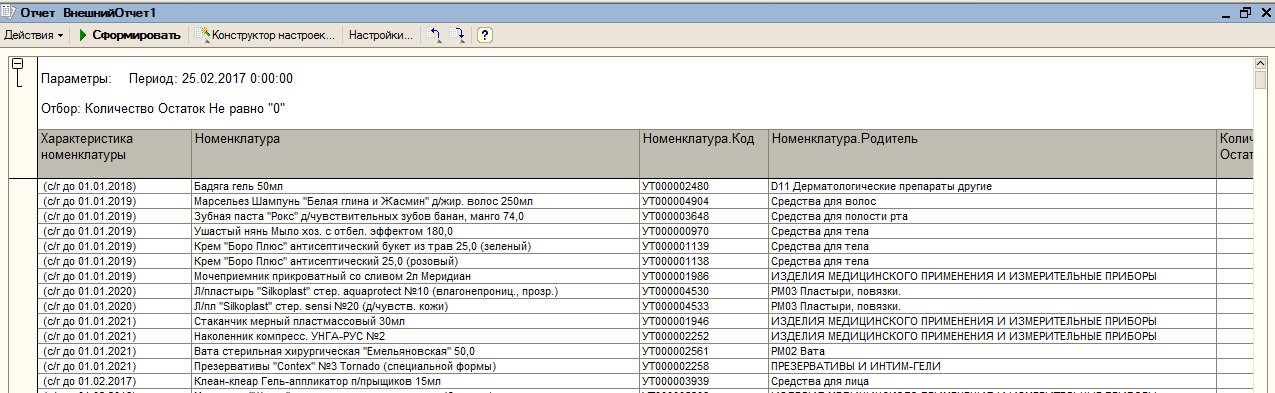
СКД отчет с настройкой для УТ 10.3 Я приложил для скачивания. Конфигурация была дописанной, так что может быть придется подправить в некоторых местах.
2. Сохраняем в XLS или MXL - второе предпочтительнее, т.к. быстрее работает. (раз в 20)
3. Открываем обработку из архива. Внимание. Пользователю требуется разрешение для запуска внешних данных.
4. На закладке Настройки файла открываем наш сохраненный отчет.
5. Выполняем загрузку кнопкой "Подготовить таблицу"
6. Убираем из таблицы все лишнее (Шапку, Подвал)
7. Настраиваем загрузчик. Указываем номера колонок для загрузки тех или иных данных на закладке "Настройки номенклатуры". ВНИМАНИЕ: если вы не хотите загружать те или иные данные, укажите колонку таблицы, не содержащую никаких данных, например 24, если она пустая. В загрузчике не предусмотрены пустые значения колонок. Пустые поля вызовут ошибку ("Код номенклатуры", "Серия"...).
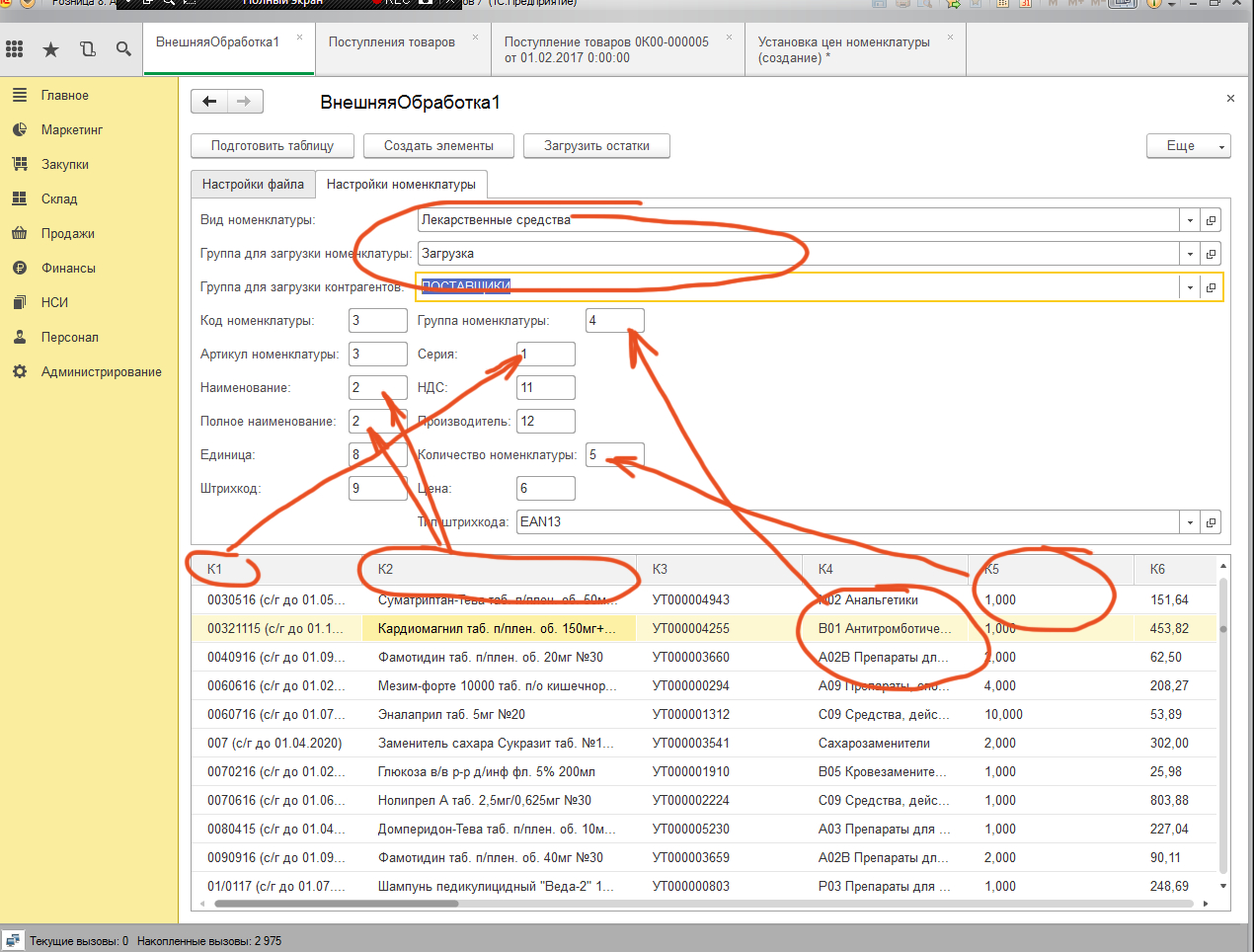
8. Создаем номенклатуру, группы номенклатуры, штрихкоды, артикулы... Кнопка "Создать элементы" (Можно создать один, несколько или все элементы Ctrl-A).
9. Создаем "Поступление товаров" кнопкой "Загрузить остатки". Переходим в журнал, нажимаем обновить.
10. Корректируем документ. Проводим. Создаем цены.
Все. Мы готовы к работе.
Примечания.
По умолчанию предусмотрено 24 колонки для загрузки (мне хватало для всего). Можно добавить в конфигураторе. Добавляются только на форме по аналогии, в коде дописывать не нужно.
Если сформировать 2 отчета по закупочним ценам и по розничным ценам, то можно быстро загрузить и те и другие по очереди создав 2 документа поступления. Из документа поступление создаем сначала закупочные цены, затем из второго поступления - розничные. Для этого на начальном этапе виды цен настраиваются: Заполнять по данным ИБ при поступлении - Цены поступления. Затем, после формирования, настроим их как этого требует учет.
Обработка настроена для загрузки в 1С Аптека. Аптека построена на базе Розницы 2. На обычной Рознице 2, возможны ошибки при создании характеристик, т.к. там есть изменения по отношению к Рознице. Однако, обработку выкладываю за СМ, не обессудьте. А если Вы не владеете навыками программирования, я с удовольствием помогу адаптировать ее под Ваши цели и задачи.
С помощью данной обработки были переведены на управляемые формы более 20 клиентов. Включая конфигурации ЖКХ - ВДГБсофт, Розница, Аптека. Код обработки полностью открыт. Вы можете использовать ее для своей работы, по переводу Ваших клиентов или Ваших баз, но прошу не продавать и не передавать.
При желании обработку можно адаптировать под любые конфигурации на управляемых формах.
Маленькое видео с демонстрацией выгрузки и загрузки.

Вступайте в нашу телеграмм-группу Инфостарт